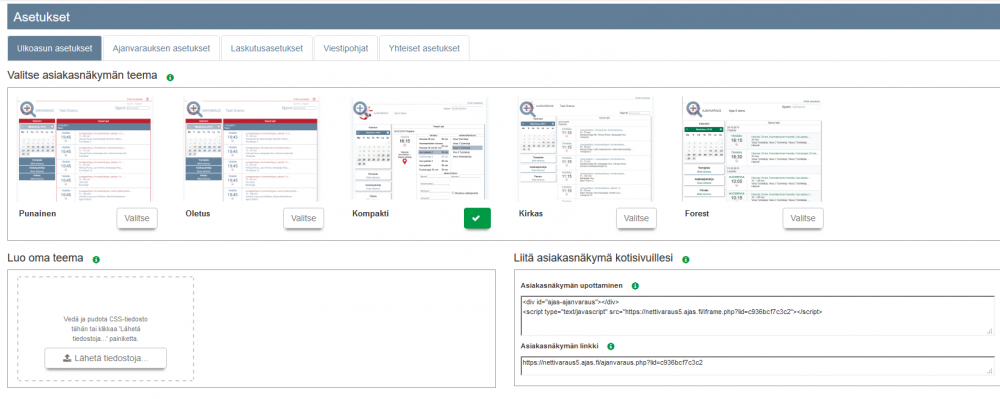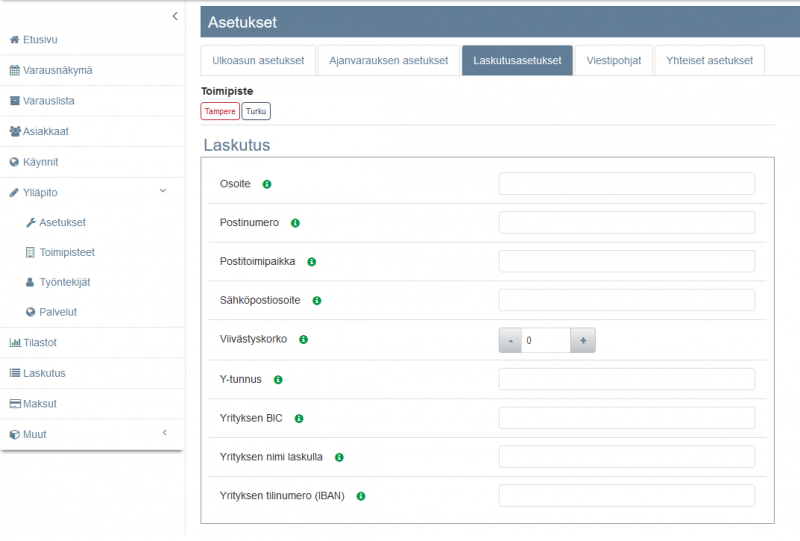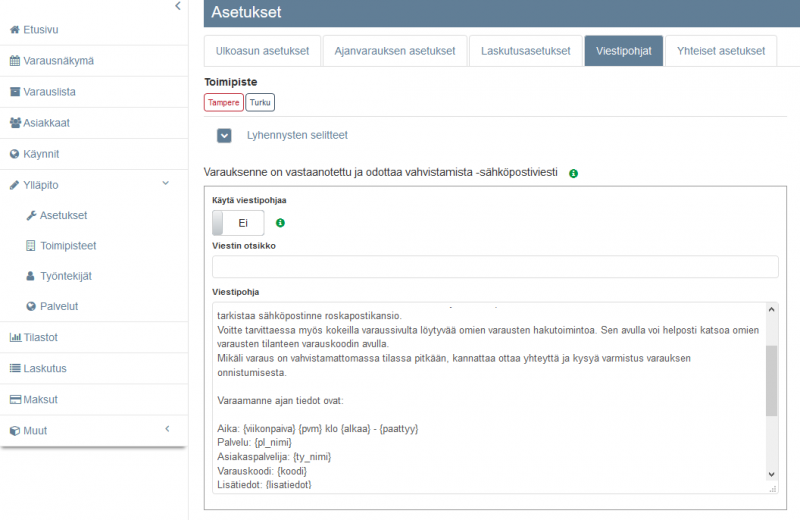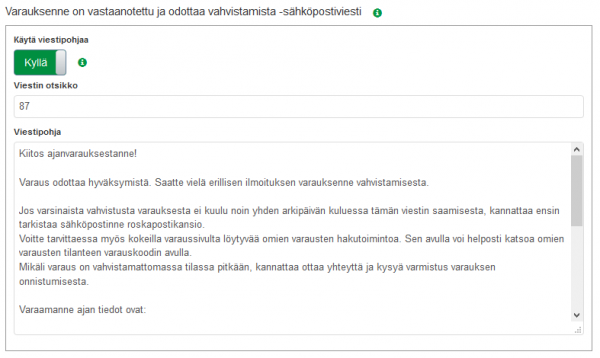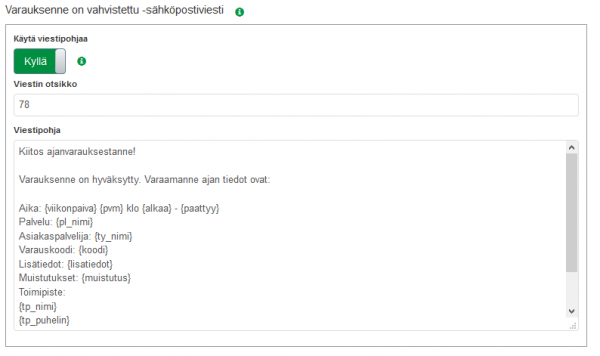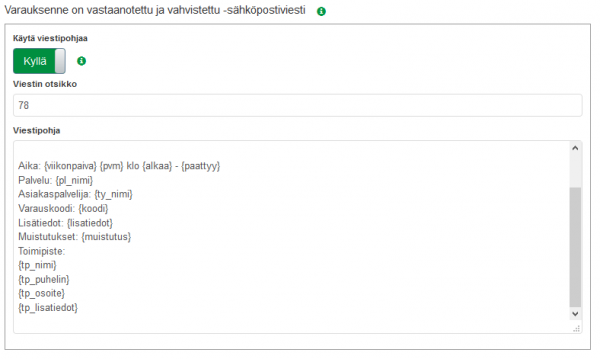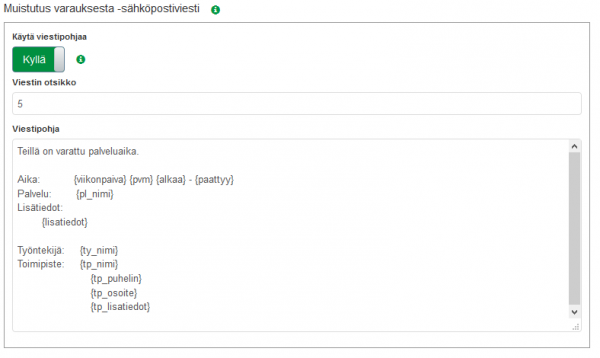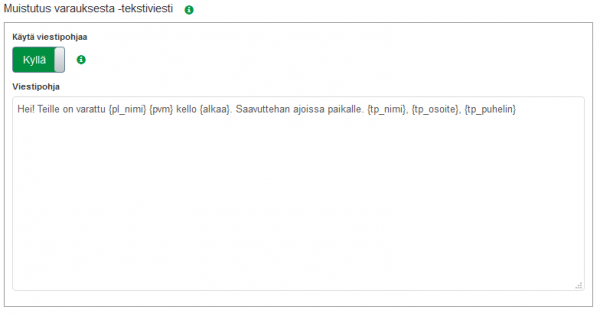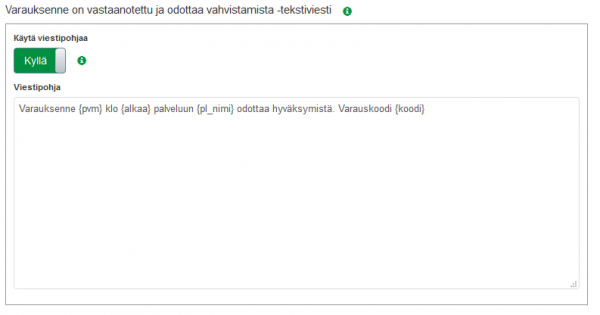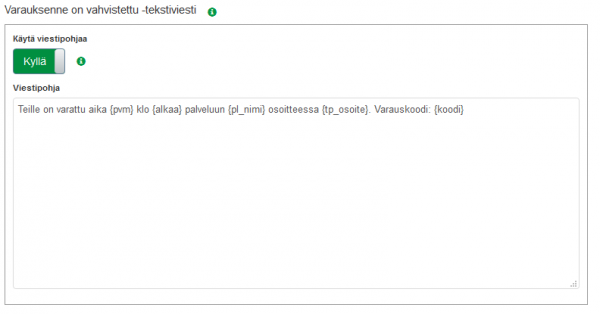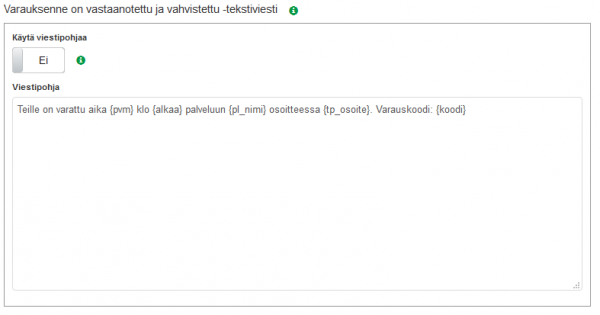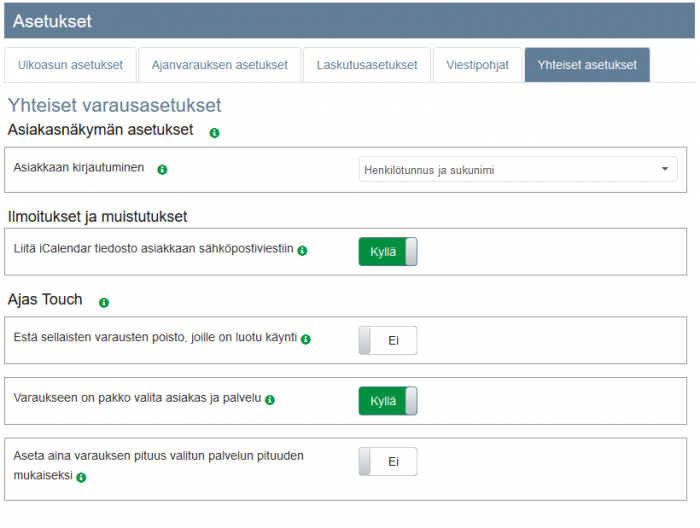Ero sivun ”Asetukset” versioiden välillä
(→Viestipohjien muokkaaminen) |
(→Viestipohjien muokkaaminen) |
||
| Rivi 199: | Rivi 199: | ||
<br> | <br> | ||
| − | * | + | *Asiakkaan sähköpostiin lähtevä viesti silloin, kun he ovat tehneet varauksen ja asiakaspalvelijan on vahvistettava varaus, jotta se tulee voimaan. |
[[Tiedosto:viestipohja1.png|600px|none]] | [[Tiedosto:viestipohja1.png|600px|none]] | ||
<br> | <br> | ||
| − | * | + | *Asiakkaan sähköpostiin lähtevä viesti silloin, kun he ovat tehneet varauksen ja asiakaspalvelija on vahvistanut varauksen. |
[[Tiedosto:viestipohja2.png|600px|none]] | [[Tiedosto:viestipohja2.png|600px|none]] | ||
<br> | <br> | ||
| − | * | + | *Asiakkaan sähköpostiin lähtevä viesti silloin, kun he ovat tehneet varauksen ja se on vahvistettu automaattisesti. |
[[Tiedosto:viestipohja3.png|600px|none]] | [[Tiedosto:viestipohja3.png|600px|none]] | ||
<br> | <br> | ||
Versio 19. helmikuuta 2018 kello 14.16
Sisällysluettelo
Ulkoasun asetukset
- Ulkoasun asetukset -välilehdeltä voi valita asiakasnäkymän teeman. Asiakasnäkymään on lisäksi valittavissa joko päivä- tai viikkonäkymä. Nämä valinnat löytyvät Ajanvarauksen asetukset -välilehdeltä.
- Asiakasnäkymän teemaa voi muokata omalla tyylitiedostolla, mikä lähetetään ohjelmaan klikkaamalla "Lähetä tiedostoja" -painiketta. Oma teema lähetetään CSS -tiedostomuodossa.
- Asiakasnäkymän voi liittää omille kotisivuille joko upotettuna Iframe-elementtinä tai suorana linkkinä, joka avautuu erillisellä sivulla. Oman tilin upotuskoodi tai suora linkki löytyvät kohdasta : Liitä asiakasnäkymä kotisivuillesi.
- Ulkoasun asetukset vaikuttavat yleisesti koko järjestelmään toimipisteestä riippumatta.
Asiakasnäkymän teeman valinta
- Nettiajanvarauksen asiakasnäkymään on valittavissa erilaisia valmiita ulkoasuteemoja.
- Asiakasnäkymässä voidaan käyttää viikko- tai päivänäkymää.
- Asiakasnäkymää voidaan muokata käyttämällä omaa CSS-tyylitiedostoa tai tilaamalla räätälöinnin.
Ajanvarauksen asetukset
- Ajanvarauksen asetukset -välilehdellä voi asettaa erilaisia ajanvaraukseen liittyviä sääntöjä toimipaikkakohtaisesti.
- Alla on lista nykyisin käytössä olevista asetuksista.
| Varausasetukset | |
|---|---|
| Automaattinen tauko | Asiakkaan tekemän varauksen jälkeen lisätään työntekijälle automaattisesti tauko, jonka pituus on tämän asetuksen mukainen (minuuteissa). |
| Estä varaukset lähellä nykyhetkeä | Estä varaukset, jotka ovat lähempänä nykyhetkeä, kuin asetuksella säädetty aika. (minuutteina). |
| Paluuosoite varauksen jälkeen | Osoite, johon asiakas ohjataan onnistuneen varauksen jälkeen. Osoitteen on oltava täydellinen eli sen pitää sisältää osoitteen alkuosa http:// tai https://. Esimerkiksi http://onnistunutvaraus.fi |
| Työvuorot ohittavat aukiolot | Työvuorot ohittavat toimipisteen aukiolojen määritykset. Vuoroja voidaan avata myös silloin, kun toimipiste on kiinni. Vaikuttaa sekä asiakas- että hallitanäkymään. (Osittain tuettu) |
| Asiakasnäkymästä varattavissa (kuukausia) | Asiakasnäkymässä varaukset on sallittu X kuukautta eteenpäin nykyhetkestä. Lukumäärä tarkoittaa kokonaisia kalenterikuukausia. Valitkaa vaihtoehtoisesti 30 vuorokautta, jos varattavissa oleva aika halutaan aina olevan kuukauden verran eteenpäin. |
| Asiakasnäkymästä varattavissa (vuorokausia) | Asiakasnäkymässä varaukset on sallittu X vuorokautta eteenpäin nykyhetkestä. |
| Varauksen peruutuksen esto (h) | Estä varauksen peruutus asiakasnäkymästä, jos aikaa varaukseen on vähemmän kuin asetuksen määrittämä arvo tunteina. |
| Varauksen peruutuksen esto (min) | Estä varauksen peruutus asiakasnäkymästä, jos aikaa varaukseen on vähemmän kuin asetuksen määrittämä arvo minuutteina. |
| Varaukset työvuoroihin kuulumattomille | Salli varaukset asiakaspalvelijoille, jotka eivät käytä työvuoroja, toimipisteen aukiolojen mukaisesti. Vaikuttaa sekä asiakas- että hallintanäkymään. |
| Varausyksikkö | Varattavissa olevat ajat asettuvat X minuutin välein alkaen toimipisteen aukiolon alkamishetkestä. Suositus: 10 min tai 15 min. Huomioi lisäksi asiakasnäkymän Optimaalisen täytön asetus kohdassa Käyttäytyminen. |
| Asiakkaan kirjautuminen ja tiedot | |
|---|---|
| Pakolliset kentät | Kentät, jotka asiakkaan tulee täyttää tehdessään varauksen. |
| Asiakkaan kirjautuminen | Vaadi asiakkaan kirjautuminen varausnäkymään. |
| Tulevat varaukset (kpl) | Asiakkaalla voi olla enintään asetuksen salliman määrän verran tulevia varauksia. |
| Hyväksynnät | |
|---|---|
| Automaattinen vahvistus (h) | Vahvistamaton varaus hyväksytään automaattisesti, jos siihen on aikaa vähemmän kuin asetuksen määrittämä arvo tunteina. Jos Varausten vahvistaminen ei ole käytössä, tätä asetusta ei tarvitse muuttaa. |
| Varausehtojen hyväksyminen | Vaadi varausehtojen hyväksyminen ennen onnistunutta asiakasvarauksesta. |
| Varausehtojen osoite | URL-osoite, jossa asiakkaalle näytettävät varausehdot sijaitsevat. |
| Varausten vahvistaminen | Asiakkaan netissä tekemä varaus on vahvistettu vasta, kun asiakaspalvelija vahvistaa sen erikseen. |
| Käyttäytyminen | |
|---|---|
| Estä varausten peruutus | Estä kokonaan varausten peruutukset asiakkaan varausnäkymästä. |
| Asiakaspalvelijoiden nimen muoto | Muoto jossa asiakaspalveljoiden nimet näytetään asiakkaiden varausnäkymässä. |
| Asiakaspalvelijoiden järjestys | Asiakaspalvelijat järjestetään tämän asetuksen mukaiseen järjestykseen asiakkaiden varausnäkymässä. |
| Optimaalinen varausnäkymän täyttö | Varausnäkymä pyritään täyttämään siten että tyhjiä välejä ei jäisi varausten väliin. |
| Pakollinen lisätietokenttä | Lisätietokenttä on pakollinen kenttä asiakkaiden varausnäkymässä. |
| Estä hallinnasta varattujen aikojen peruutus | Estä hallinnasta luotujen varausten peruutus asiakkaan varausnäkymästä. |
| Ulkoasu | |
|---|---|
| Oletusnäkymä | Asiakkaan varausnäkymän oletustyyppi. |
| Viikkonäkymä alkaa maanantaista | Jos tämä asetus on päällä, viikkonäkymä näytetään aina väliltä ma-su. Jos tämä asetus on pois päältä, viikkonäkymä alkaa nykyisestä päivästä. |
| Ohjeteksti | Asiakkaiden varausnäkymässä näytettävä ohjeteksti. |
| Ilmoitukset ja muistutukset | |
|---|---|
| Ilmoitus asiakasvarauksista, tyyppi | Ilmoitukset yritykselle asiakkaan tekemästä varauksesta. |
| Ilmoitus asiakasvarauksista, kohde | Ilmoitukset yritykselle asiakkaan tekemästä varauksesta. |
| Muistutusten lähetys | Muistutukset lähetetään kun varaukseen on aikaa vähemmän kuin asetuksen määrittämä arvo tunteina. |
| Oletusmuistutus | Oletuksena valittu muistutus asiakkaan varausnäkymässä. |
| Automaattiset muistutukset | Muistutusviestit lähetetään automaattisesti. |
| Sähköpostimuistutusten aloitus (klo) | Sähköpostitse lähetettävien muistutusviestien lähetys aloitetaan asetuksen määrittämänä ajankohtana. |
| Sähköpostimuistutusten lopetus (klo) | Sähköpostitse lähetettävien muistutusviestien lähetys lopetetaan asetuksen määrittämänä ajankohtana. |
| Sähköpostimuistutusten lähettäjän nimi | Sähköpostilla lähetettävien muistutusviestien lähettäjän nimi. |
| Tekstiviestimuistutusten aloitus (klo) | Tekstiviestillä lähetettävien muistutusviestien lähetys aloitetaan asetuksen määrittämänä ajankohtana. |
| Tekstiviestimuistutusten lopetus (klo) | Tekstiviestillä lähetettävien muistutusviestien lähetys lopetetaan asetuksen määrittämänä ajankohtana. |
| Tekstiviestimuistutusten lähettäjän valinta | Tekstiviestillä lähetettävien muistutusviestien lähettäjän tyyppi. |
| Tekstiviestimuistutusten lähettäjän nimi | Tekstiviestillä lähetettävien muistutusviestien lähettäjän nimi. |
Laskutusasetukset
- Laskutusasetukset -välilehdeltä voit määrittää laskun yritystiedot toimipistekohtaisesti:
- Osoitteen
- Postinumeron
- Postitoimipaikan
- Sähköpostiosoitteen
- Viivästyskoron
- Y-tunnuksen
- Yrityksen BIC:n eli pankin tunnisteen
- Yrityksen laskulla näytettävän nimen
- Yrityksen tilinumeron (IBAN)
Viestipohjien muokkaaminen
- Asiakkaalle lähteviin vahvistus- ja muistutusviesteihin liittyvät asetukset löytyvät Ajanvarauksen asetukset -välilehdeltä.
- Viestipohjia voi itse muokata. Jos muokattu versio halutaan ottaa käyttöön, Käytä viestipohjaa -kytkin on oltava Kyllä -asennossa.
- Viestipohjiin voi kirjoittaa tekstiä tai käyttää järjestelmästä tulostuvia {} -koodikenttiä. Lisätietoja koodeista saa avaamalla "Lyhennysten selitteet" -listan. Tämä lista pitää sisällään kaikki sähköpostiviesteissä käytössä olevat koodit. Tekstiviesteissä on toistaiseksi käytössä vain esimerkkikoodit.
- Asiakkaan sähköpostiin lähtevä viesti silloin, kun he ovat tehneet varauksen ja asiakaspalvelijan on vahvistettava varaus, jotta se tulee voimaan.
- Asiakkaan sähköpostiin lähtevä viesti silloin, kun he ovat tehneet varauksen ja asiakaspalvelija on vahvistanut varauksen.
- Asiakkaan sähköpostiin lähtevä viesti silloin, kun he ovat tehneet varauksen ja se on vahvistettu automaattisesti.
- Asiakkaan sähköpostiosoitteeseen lähtevä muistutusviesti.
- Asiakkaan puhelinnumeroon tekstiviestillä lähtevä muistutusviesti.
- Asiakkaan puhelinnumeroon lähetettävä tekstiviesti silloin, kun he ovat tehneet varauksen ja asiakaspalvelijan on vahvistettava varaus, jotta se tulee voimaan.
- Asiakkaan puhelinnumeroon lähetettävä tekstiviesti silloin, kun heidän tekemänsä varaus, joka odottaa asiakaspalvelijan vahvistusta, on vahvistettu.
- Asiakkaan puhelinnumeroon lähetettävä viesti silloin, kun he ovat tehneet varauksen ja se on vahvistettu automaattisesti.
Yhteiset asetukset
- Yhteiset asetukset -välilehdellä on asetuksia, jotka vaikuttavat koko järjestelmään toimipisteestä riippumatta.
- Asiakasnäkymän asetukset:
- Asiakkaan kirjautuminen -kohdasta voidaan asettaa asiakkaan kirjautuminen vaadituksi käyttäjänimen ja salasanan perusteella, henkilötunnuksen ja sukunimen perusteella tai jättää kirjautuminen vaatimatta.
- Ilmoitukset ja muistutukset:
- iCalendar-tiedoston liittäminen sähköposteihin helpottaa asiakkaita, jotka käyttävät jotain kalenterisovellusta.
- Ajas Touch:
- "Estä sellaisten varausten poisto, joille on luotu käynti" -asetuksen ollessa päällä, varauksia ei voi poistaa ennen kuin niitä vastaava käynti on poistettu.
- "Varaukseen on pakko valita asiakas ja palvelu" -kohdasta voidaan valita voiko varauksen tehdä ilman asiakas- ja palvelutietoja.
- "Aseta aina varauksen pituus valitun palvelun pituuden mukaiseksi" -asetuksen ollessa päällä, varauksien pituutta ei voi muuttaa käsin, vaan varaus on aina palvelulle asetetun pituuden mukainen.